Cum se dezactivează gresie dinamice pe Windows 8

Windows 8, spre deosebire de predecesorii săi, a suferit o schimbare semnificativă în funcționare, viteză, și, în consecință, în interfața. A fost un stil de „Metro“, așa-numita „interfață de teracotă“, care, pentru cea mai mare parte adaptat pentru dispozitivele cu ecran tactil, deși este convenabil și convenționale PC-uri staționare ...
Mulți utilizatori de Windows 8 sistem este ca, în general, dar nu-mi place singurul lucru care îi lipsește un buton familiar „Start“ în toate folderele și programe utile care meniu sunt. În schimb, dezvoltatorii au implementat un meniu «Metro», care este, de asemenea, tot ce ai nevoie și chiar mai mult.
Cei care nu au putut sa se obisnuiasca cu noua interfață, înapoi la versiunile anterioare de Windows, sau de a folosi software suplimentar care returnează un meniu familiar „Start“. Cineva pur și simplu nu a vrut să folosească aceste dale, precum și pentru a le vedea după pornirea sistemului ...
Windows 8 nu dezactivează dale dinamice și a avut practic nici un «Metro» setări de stil. Dar, cu lansarea Windows 8.1 a avut mici schimbări, și se adaugă multe caracteristici noi și, în consecință, elementele de reglare de plăci dinamice. Si cel mai important, a devenit posibil pentru a opri atunci când sistemul este pornit. Acest lucru înseamnă că, după încărcarea sistemului de operare va fi desktop-ul familiar pe Windows 7 în loc de dale dinamice. Instrucțiuni privind modul de dezactivare vor fi descrise mai jos:
Pentru a începe, faceți clic dreapta pe bara de activități și selectați „Properties“
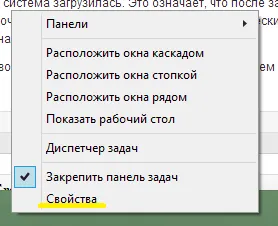
Vei vedea această fereastră:
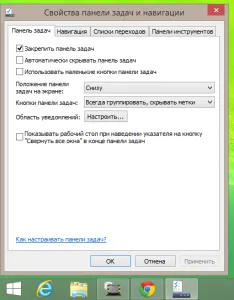
În această fereastră, selectați doua filă având denumirea „Quick“ și vezi setările „Metro“ aici
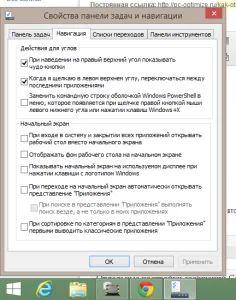
Și în „Ecranul principal“ este elementul „Când intrați în sistem și închideți toate aplicațiile deschise, desktop-ul în locul ecranului inițial.“ Dacă pui o bifă lângă acest element, sistemul start-up va apărea pe desktop normale, cât și în „Tile“ puteți introduce prin apăsarea butonului „Start“.
Asta e tot. Am descris procedura pentru a dezactiva afișarea de plăci la pornirea sistemului. Lăsați această funcție este mică, dar poate cineva va fi util.